Photoshop怎样制作精致的红色折叠纸张字
来源:站酷 作者:Mayuaner
教程重点是文字造型部分的制作,这一步非常关键,根据纸张的叠加及折叠原理,对文字进行变形及笔画的重新设置,得到初步的纸张效果后,再调节各部分的光影等,得到想要的效果。
最终效果
 |
| 1、新建大小自定文档,背景选择白色。选择文字工具输入所需文字,这里的字体为“迷你简菱心”。 |
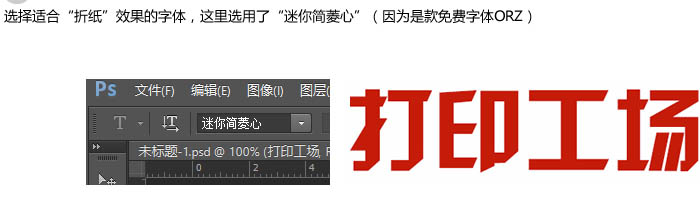 |
| 2、对字体进行适当变形,这里用到了Ctrl + T 右键斜切。 |
 |
| 3、在文字层上右击,选择“转换为形状”。 |
 |
| 4、对各个锚点进行变形,得到满意的效果。 |
 |
| 5、根据“折纸”的逻辑,在新图层上绘制阴影。绘制阴影的方法有很多,这里我使用的是划一个选区,使用画笔工具,带羽化的黑色笔触在选区内划一下即可。 |
 |
| 6、按住Ctrl键点击红色区域,得到文字层的选区,反选选区,选中“阴影层”,按Delete键删除,取消选区即得到折纸效果的文字。 |
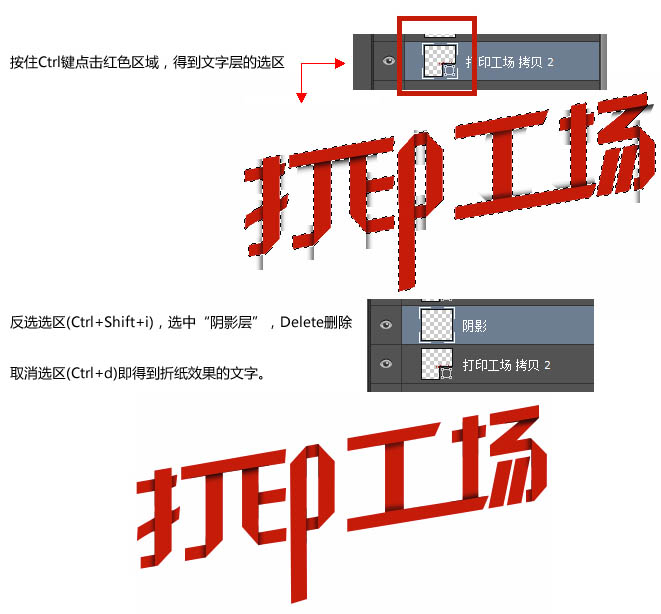 |
| 7、新建图层,用画笔在适当位置加一些高光,将图层样式选为“叠加”,适当调整透明度等,直到得到满意的效果。 |
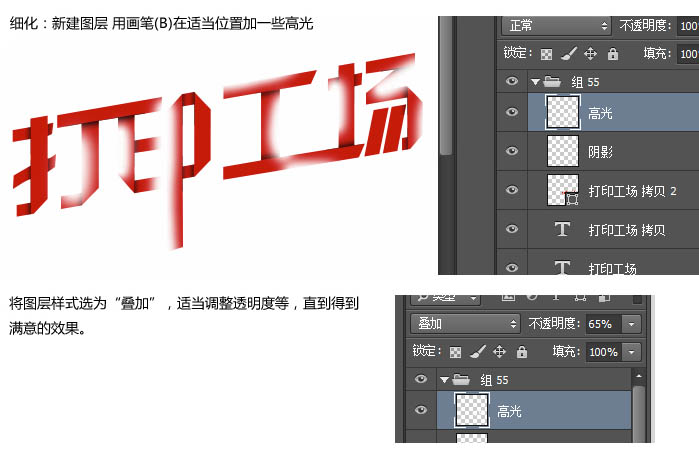 |
| 最终效果: |
 |







